Tin tức và Sở thích không hiển thị hoặc bị thiếu trong Windows 10
Nếu tiện ích Thanh tác vụ Tin tức và Sở thích không hiển thị hoặc bị thiếu trên PC chạy Windows 10 của bạn, thì bài đăng này có thể giúp bạn. Tính năng này khá ấn tượng vì nó mang lại khả năng truy cập dễ dàng vào tin tức, thời tiết, thể thao và vô số thông tin khác trong suốt một ngày. Không chỉ vậy, Microsoft còn tạo khả năng sử dụng để cá nhân hóa nguồn cấp dữ liệu của họ với nội dung phù hợp.
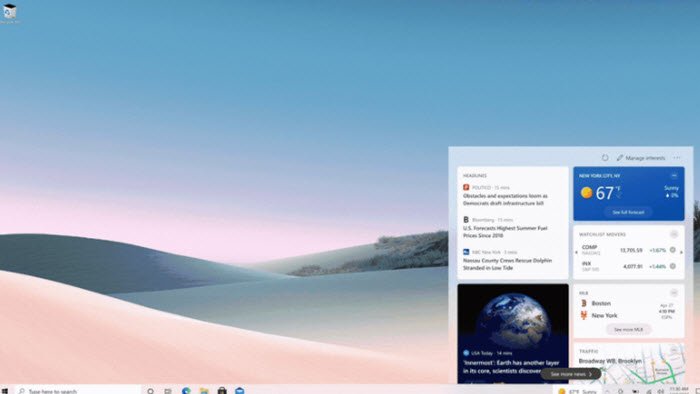
Tin tức và Sở thích không hiển thị hoặc bị thiếu
Đây là những gì bạn cần làm để nhận Tin tức và Sở thích(News and Interests) trên Thanh tác vụ(Taskbar) trên máy tính Windows 10 của mình:
- Nó có ẩn không?
- Chạy Windows Update
- Tải xuống và cài đặt KB5001391 và KB5003214
- Bật Tin tức(News) và Sở thích(Interests) qua GPEDIT hoặc REGEDIT
- Thanh tác vụ cần phải ở dưới cùng.
Chúng ta hãy xem điều này một cách chi tiết.
1] Nó có bị ẩn không?
Bạn đã(Did) giấu nó do nhầm lẫn? Kiểm tra điều đó trước.
- Nhấp chuột phải vào thanh tác vụ
- Di chuột qua Tin tức và Sở thích
- Bỏ chọn tùy chọn Ẩn(Hidden) để hiển thị nó.
2] Chạy Windows Update
Chạy Bản cập nhật Windows(Run Windows Updates) và cài đặt tất cả các bản cập nhật bao gồm cả Bản cập nhật tùy chọn(Optional Updates) .
Xem nếu điều này giúp ích.
3] Tải xuống(Download) và cài đặt KB5001391 và KB5003214
Truy cập trang web Danh mục Microsoft(Microsoft Catalog website) và tải xuống KB5001391 cũng như KB5003214 cho hệ thống Windows của bạn .
Đảm bảo rằng bạn tải xuống đúng trình cài đặt(download the correct installers) .
Cài đặt nó, khởi động lại PC của bạn và xem.
4] Bật Tin tức(Enable News) và Sở thích(Interests) qua Chính sách nhóm(Group Policy) hoặc Trình chỉnh sửa sổ đăng ký(Registry Editor)
Bạn có thể sử dụng Chính sách nhóm hoặc Trình chỉnh sửa sổ đăng ký để bật Tin tức và Sở thích(Group Policy or Registry Editor to enable News and Interests) .
5] Thanh tác vụ(Taskbar) cần phải ở dưới cùng

Tin tức và Sở thích chỉ hiển thị khi Thanh tác vụ(Taskbar) được gắn xuống dưới cùng chứ không phải khi thanh tác vụ được đặt ở trên cùng hoặc hai bên.
Hy vọng một cái gì đó sẽ giúp.
Đọc tiếp(Read next) : Cách tùy chỉnh Tin tức và Sở thích trên thanh tác vụ(How to customize the News and Interests on the taskbar) .
Related posts
Chọn nơi để tải ứng dụng tùy chọn màu xám trong cài đặt Windows 10
VPN dựa trên CMAK không hoạt động sau khi nâng cấp Windows 10
Cloud Clipboard (Ctrl+V) không hoạt động hoặc đồng bộ hóa trong Windows 10
Các ứng dụng báo cáo K-12 assessment đang chạy trong nền Windows 10
Computer đã được phát hiện không chính xác là bên ngoài domain network
Airplane mode sẽ không tắt trong Windows 10
Đúc đến Device không hoạt động trong Windows 10
Watch TV kỹ thuật số và nghe Radio trên Windows 10 với ProgDVB
Make Firefox display Media Controls trên Windows 10 Lock Screen
Remote Desktop tab Trong RDWEB bị thiếu từ Edge browser trong Windows 10
Desktop Biểu tượng rearrange and move sau khi khởi động lại trong Windows 10
Best Barcode Scanner software miễn phí cho Windows 10
System.diagnostics.stackframe performance degrade trong Windows 10
là gì Control Flow Guard trong Windows 10 - Làm thế nào để Bật hoặc Tắt
Khắc phục sự cố Windows 10 không chuyển sang chế độ ngủ
Tiềm năng Windows Update Database error được phát hiện trong Windows 10
Bạn cần sự cho phép để thực hiện hành động này trên Windows 10 [Đã sửa]
Microphone bên ngoài được công nhận là tai nghe trong Windows 10
Microsoft Solitaire collection sẽ không mở trong Windows 10
Kích hoạt công tắc Stream HDR video sau khi nâng cấp Windows 10
